在WPS 2019表格编辑中,为避免数据冗余,我们将演示如何实现单次输入限制的列设置,请随我操作。
1、 在电脑上用wps2019打开编辑的表格,选中要设置的列
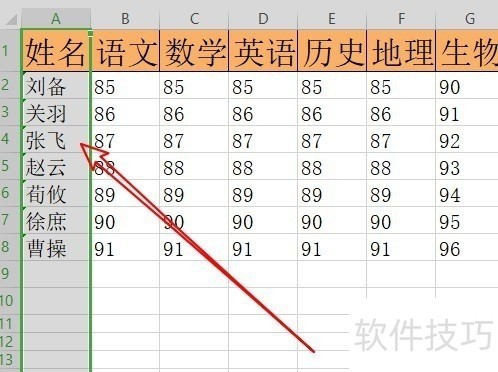
2、 然后点击wps2019菜单栏上的“数据”菜单项。
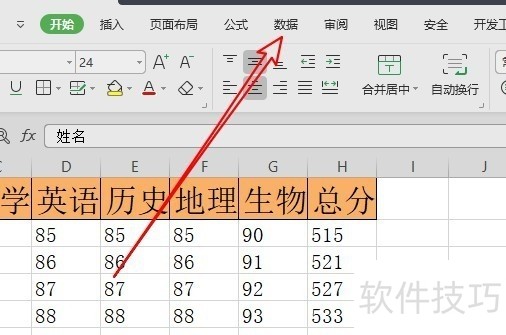
3、 接着我们点击数据工具栏上的“有效性/有效性”菜单项。

4、 接着就会弹出数据有效性的窗口,?在窗口中点击“允许”下拉按钮,在弹出菜单中选择“自定义”菜单项。
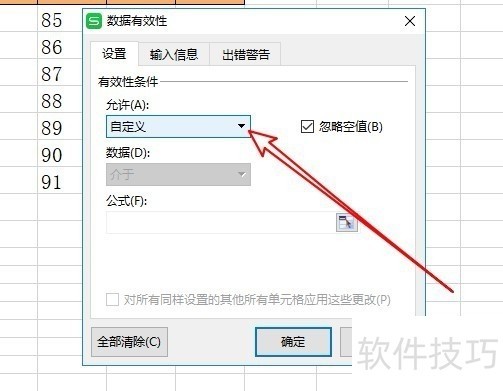
5、 接着我们在下面的公式文本框中输入公式 =COUNTIF(A:A,A1)=1
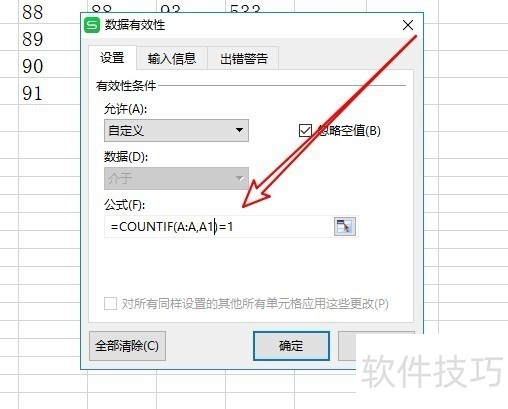
文章标题:wps2019表格怎么设置一列只输入一次防止重名
文章链接://www.hpwebtech.com/jiqiao/209754.html
为给用户提供更多有价值信息,ZOL下载站整理发布,如果有侵权请联系删除,转载请保留出处。
相关软件推荐
其他类似技巧
- 2024-08-25 12:06:01WPS如何输入时自动首字母大写?
- 2024-08-25 12:05:02wps怎么插入衣服尺码图
- 2024-08-25 12:03:02wps文字怎么绘制“活动策划流程”
- 2024-08-25 12:00:02WPS表格如何按笔画或拼音排序
- 2024-08-25 11:58:02如何利用WPS隐藏文字在打印的时候不显示出来
- 2024-08-25 11:56:01WPS如何沿着圆路径打字
- 2024-08-25 11:55:02wps表格如何隐藏与取消隐藏
- 2024-08-25 11:51:02如何在WPS Office用SIGN函数返回单元格数值符号
- 2024-08-25 11:49:01wps表格怎么让多列的宽度相等
- 2024-08-25 11:48:02wps2019表格怎么设置一列只输入一次防止重名
金山WPS Office软件简介
WPS大大增强用户易用性,供用户根据特定的需求选择使用,并给第三方的插件开发提供便利。ZOL提供wps官方下载免费完整版。软件特性:办公, 由此开始新增首页, 方便您找到常用的办公软件和服务。需要到”WPS云文档”找文件? 不用打开资源管理器, 直接在 WPS 首页里打开就行。当然也少不了最近使用的各类文档和各种工作状... 详细介绍»









